삼성 프린터 드라이버 다운로드 방법
프린터를 구매하면 컴퓨터와 USB로 연결을 해야 사용이 가능하죠. 그러나 USB 연결말고 한 가지 더 해줘야 하는 작업이 있으니, 바로 드라이버를 설치하는 것입니다. 그 모델에 따라 정확한 드라이버를 설치해줘야 하는데요. 그래서 오늘은 삼성 프린터 드라이버 다운로드 하는 방법에 대해 알아보려고 합니다.
1. 홈페이지 접속
먼저 검색창에 ‘삼성 프린터’를 검색해 주시기 바랍니다. 그러면 상단에 바로 홈페이지가 나오는데요. 체크한 곳으로 들어가 주시면 됩니다.

홈페이지에 들어오면 우측 상단에 다양한 카테고리들이 보이는데요. 여기서는 “고객지원”을 눌러주시기 바랍니다. 최근에 UI가 살짝 바뀐거라 예전 모습을 생각하신 분들은 살짝 당황할 수는 있겠네요.
고객지원을 누르면 또 다양한 카테고리들이 나오는데요. 여기서는 “제품지원”을 눌러주시기 바랍니다.

제품지원을 누르면 제품 모델명을 입력하는 검색창이 나오는데요. 여기에 본인이 구입한 프린터 모델을 입력해 주시면 됩니다. 저는 예를 들기 위해 CLP-680DW 모델을 입력하겠습니다.
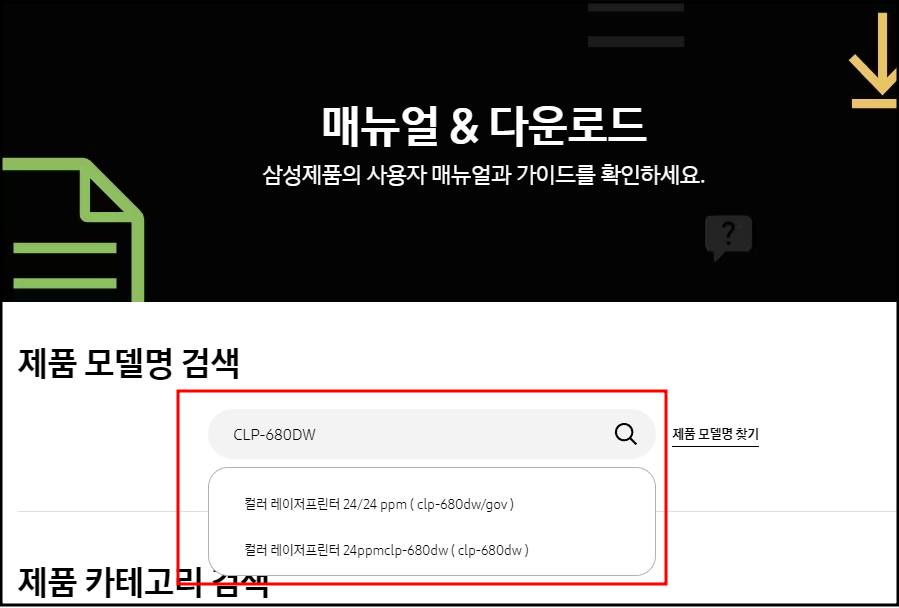
2. 삼성 프린터 드라이버 다운로드
프린터 모델을 입력하고 검색을 누르면 아래와 같은 화면이 나오는데요. 크게 매뉴얼과 다운로드 항목이 있습니다. 여기서는 다운로드 항목만 신경쓰면 됩니다. 다운로드 아래에 더 보기가 있는데, 이것을 눌러서 쫙 펼쳐주시기 바랍니다.

이제는 본인의 운영체제에 맞게 삼성 프린터 드라이버 다운로드를 하면 되는데요. 윈도우, 맥, 리눅스에 따라 다르니, 잘 선택해서 다운로드를 받으시기 바랍니다.
참고로 Print Driver로 받아도 되고, Universal Print Driver3로 받아도 됩니다. 그런데 이왕이면 Print Driver로 다운로드 받는 것을 권장하고 있습니다. Universal Print Driver3는 통합 드라이버 같은건데, 간혹 오류가 난다고 하는 분들이 있더라고요.

삼성 프린터 드라이버 다운로드를 하게 되면 설치파일이 하나 생기게 되는데요. 이 설치파일을 실행해서 순차적으로 진행해 주시면 됩니다. 어차피 랜선이 아닌 USB로 연결하는 거라면 크게 복잡할 것은 없습니다.

설치파일을 실행하면 처음에 '설치하기'와 '압축풀기'가 나타나는데요. 그냥 바로 '설치하기'에 체크를 하고, 확인을 눌러주시면 됩니다. 이후에는 그냥 ‘다음’만 계속 누르면 된다고 보셔도 되니, 어렵지 않게 설치할 수가 있는 것이죠.

이렇게 삼성 프린터 드라이버 다운로드 하는 방법에 대해 알아 봤는데요. 사실 삼성이 아닌 다른 프린터들도 이런식으로 드라이버를 다운로드 받아서 진행하시면 됩니다. 캐논, 신도리코등 대부분의 프린터들은 이런식으로 사용하시면 됩니다.




댓글